Ak zmeníte názor po inovácii na Windows 11, máte na to desaťdňové okno vrátiť späť na Windows 10. Všetko, čo musíte urobiť, je ísť do nastavenie, kliknite na aktualizácia systému Windows, prejdite na zotaveniea potom stlačte tlačidlo Vráť sa tlačidlo. Ale aj po vykonaní týchto krokov sa mnohí používatelia sťažovali, že systém Windows 11 stále sťahuje do svojich zariadení. Pozrime sa, čo môžete urobiť, aby ste zabránili počítaču vo vyhľadávaní aktualizácií a opätovnom sťahovaní systému Windows 11.
Čo robiť, ak systém Windows 11 pokračuje v sťahovaní po vrátení späť
Pozastaviť aktualizácie na 35 dní
Ak sa chcete dočasne vrátiť na Windows 10, ale v blízkej budúcnosti plánujete inováciu na Windows 11, môžete aktualizácie jednoducho pozastaviť.
- Ísť do nastavenie.
- Vyberte Aktualizácia a zabezpečenie.
- Kliknite na Aktualizácie systému Windows.
- Potom prejdite na Pokročilé nastavenia.
- Pozastavte službu Windows Update na 35 dní.
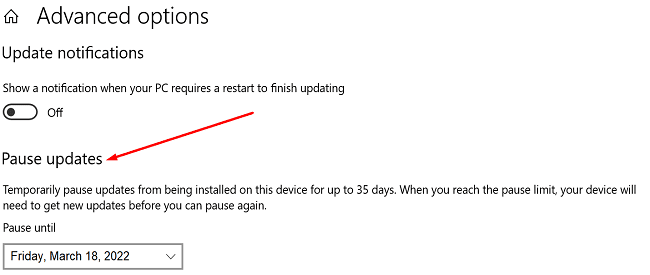
Zakázať službu Windows Update
Môžete tiež zakázať službu Windows Update, aby ste zabránili počítaču vo vyhľadávaní aktualizácií. Na vykonanie úlohy môžete použiť aplikáciu Služby alebo Editor databázy Registry.
Ako zakázať službu Windows Update prostredníctvom služieb
- Kliknite na ikonu Hľadať a zadajte služby.
- Dvakrát kliknite na Aplikácia Služby spustiť ho.
- Prejdite nadol na aktualizácia systému Windows služby.
- Vyberte generál tab.
- Kliknite na Typ spustenia.
- Nastavte Typ spustenia na Zakázané.
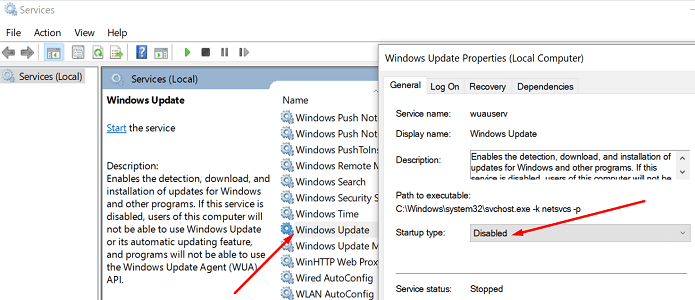
- Reštartujte počítač, aby ste použili zmeny.
Zakážte službu Windows Update pomocou Editora databázy Registry
- Otvor Editor databázy Registry.
- Prejdite na
HKEY_LOCAL_MACHINE\SOFTWARE\Policies\Microsoft\Windows - Kliknite pravým tlačidlom myši na Priečinok Windows.
- Vyberte Nový → kľúč.
- Pomenujte nový kľúč Aktualizácia systému Windows.
- Kliknite pravým tlačidlom myši na WindowsUpdate a vyberte Nový → kľúč.
- Pomenujte to AU.
- Kliknite pravým tlačidlom myši na kláves AU a vyberte Nový → DWORD (32-bitový).
- Pomenujte nový kľúč Bez automatickej aktualizácie.
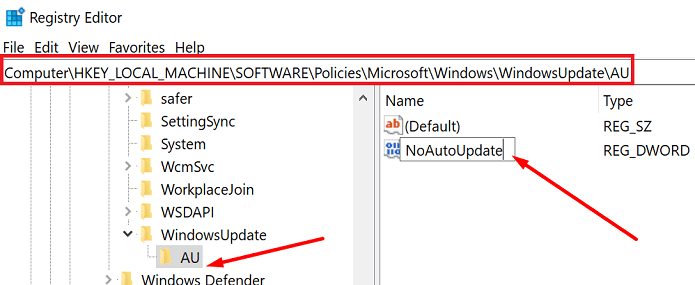
- Dvakrát kliknite na NoAutoUpdate a upravte pole Hodnota od 0 do 1.
- Uložte nastavenia a reštartujte počítač.
Presadzujte skupinovú politiku TargetedRelease
Môžete tiež presadiť politiku TargetedRelease, aby ste zabránili inštalácii systému Windows 11.
- Spustite PowerShell s právami správcu.
- Potom zadajte cmd.exe na otvorenie CMD v Powershell.
- Ak chcete povoliť politiku cieleného vydania, spustite nasledujúci príkaz:
reg add HKEY_LOCAL_MACHINE\SOFTWARE\Policies\Microsoft\Windows\WindowsUpdate /v TargetReleaseversion /t REG_DWORD /d 1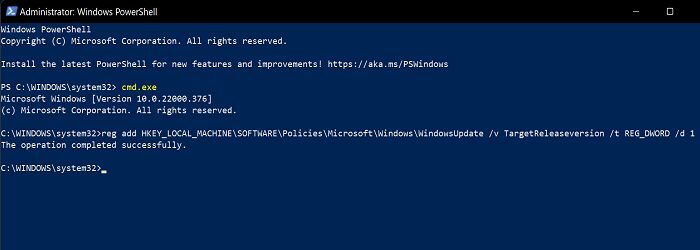
- V závislosti od verzie systému Windows spustite jeden z nižšie uvedených príkazov, aby ste označili cieľovú verziu, ktorú chcete použiť:
- Ak používate Windows 10 verzie 21H2, zadajte
reg add HKEY_LOCAL_MACHINE\SOFTWARE\Policies\Microsoft\Windows\WindowsUpdate /v TargetReleaseversionInfo /t REG_SZ /d 21H2 - V prípade systému Windows 10 verzie 21H1 spustite
reg add HKEY_LOCAL_MACHINE\SOFTWARE\Policies\Microsoft\Windows\WindowsUpdate /v TargetReleaseversionInfo /t REG_SZ /d 21H1 - Pre Windows 10 verzie 20H2 zadajte
reg add HKEY_LOCAL_MACHINE\SOFTWARE\Policies\Microsoft\Windows\WindowsUpdate /v TargetReleaseversionInfo /t REG_SZ /d 20H2
- Ak používate Windows 10 verzie 21H2, zadajte
- Reštartujte počítač.
Vďaka tomuto príkazu zostane váš počítač na verzii Windowsu 10, ktorú ste zadali, až kým toto vydanie nedosiahne koniec služby.
Záver
Ak chcete zabrániť inštalácii systému Windows 11 do počítača po návrate späť na systém Windows 10, pozastavte aktualizácie na 35 dní. Okrem toho zakážte službu Windows Update prostredníctvom aplikácie Služby alebo pomocou Editora databázy Registry. Ak Windows 11 stále sťahuje, presadzujte politiku TargetedRelease, aby ste prinútili váš počítač zostať v systéme Windows 10 až do konca služby.
Ktorá z vyššie uvedených metód vám pomohla zabrániť stiahnutiu systému Windows 11 do vášho počítača? Dajte nám vedieť v komentároch nižšie.